Filmy odtwarzane z płyty DVD i / lub BluRaymają rozdziały, ale rozdziały nie są specyficzne dla filmów odtwarzanych z tych urządzeń pamięci. Możesz dodać rozdziały do dowolnego wideo, które chcesz. Istnieje kilka narzędzi, które pozwalają dodawać rozdziały do filmu, ale zalecamy korzystanie z FFMPEG, ponieważ jest bezpłatny i niezawodny. Używanie go do dodawania rozdziałów do filmu jest nieco skomplikowane, ale zamierzamy go maksymalnie uprościć.
Możesz także użyć ffmpeg do tworzenia GIF-ów.
Utwórz plik metadanych
Trudną częścią jest tworzenie pliku metadanychktóry zdefiniuje rozdziały w filmie. W tym pliku musisz wspomnieć o czasie w filmie, w którym rozdział zaczyna się lub kończy. Czas ten wyrażony jest w nanosekundach.
Otwórz wideo i zdecyduj, ile rozdziałów maszchcę to dodać. Znajdź na filmie czas, w którym rozdział powinien się zaczynać i kończyć, i przekonwertuj go na nanosekundy. Możesz użyć Google do przeliczenia czasu. Wartość czasu w nanosekundach będzie duża, więc warto zapisać to w pliku.
Otwórz nowy plik Notatnika i wklej w nim następujące elementy. Będziesz musiał go intensywnie edytować, aby dodać rozdziały do swojego filmu.
;FFMETADATA1 title=MyVideo [CHAPTER] TIMEBASE=1/1000 START=0 #chapter ends at 00:30 END=30000 title=Chapter 1 [STREAM] title=MyVideo
To doda jeden rozdział do wideo, ale jeślimusisz dodać więcej rozdziałów, po prostu skopiuj i wklej poniższe do tego samego pliku notatnika. Będziesz oczywiście musiał go edytować i zmienić wartość na początku i na końcu rozdziału.
[CHAPTER] TIMEBASE=1/1000 START=0 #chapter ends at 00:30 END=30000 title=Chapter 1
Edytuj plik metadanych
Wszystko w pliku poprzedzone znakiem # jest komentarzem, jednak nie należy go usuwać i należy aktualizować dla każdego rozdziału, aby łatwiej nim było zarządzać.
Edytuj wartość START dla każdego rozdziału i zamieńz czasem, w nanosekundach, kiedy rozdział powinien się rozpocząć. Edytuj wartość parametru END i zastąp ją czasem w nanosekundach, kiedy rozdział powinien się zakończyć.
Na koniec edytuj wartość tytułu i wprowadź dowolną nazwę, którą chcesz nadać rozdziałowi. Nazwy rozdziałów pojawią się w dowolnej aplikacji używanej do odtwarzania wideo.

Po wprowadzeniu wszystkich zmian zapisz plik o nazwie „metadane”. Upewnij się, że dodajesz kropkę na końcu pliku. Nie będzie miał żadnego rozszerzenia pliku.
Dodaj rozdziały do wideo
Pobierz i wyodrębnij ffmpeg. Aby uprościć sprawę, przenieś wideo, do którego chcesz dodać rozdziały, oraz metadane. właśnie utworzony plik do folderu bin w wyodrębnionym folderze ffmpeg.
Otwórz wiersz polecenia i użyj polecenia CD doprzejdź do folderu bin w wyodrębnionym folderze ffmpeg. Alternatywnie możesz otworzyć folder bin w Eksploratorze plików i wpisać cmd na pasku lokalizacji, a następnie nacisnąć enter.
Uruchom następujące polecenie, ale zastąp „MyVideo.mp4 ”z nazwą filmu, który chcesz dodać także do rozdziałów. W razie potrzeby zmień rozszerzenie pliku. Zamień „MyVideo_1.mp4” na nazwę pliku wyjściowego. To polecenie utworzy kopię wideo, a nazwa, którą podasz na końcu, będzie miała nazwę nowego pliku. Naciśnij Enter.
ffmpeg -i MyVideo.mp4 -i metadata -map_metadata 1 MyVideo_1.mp4
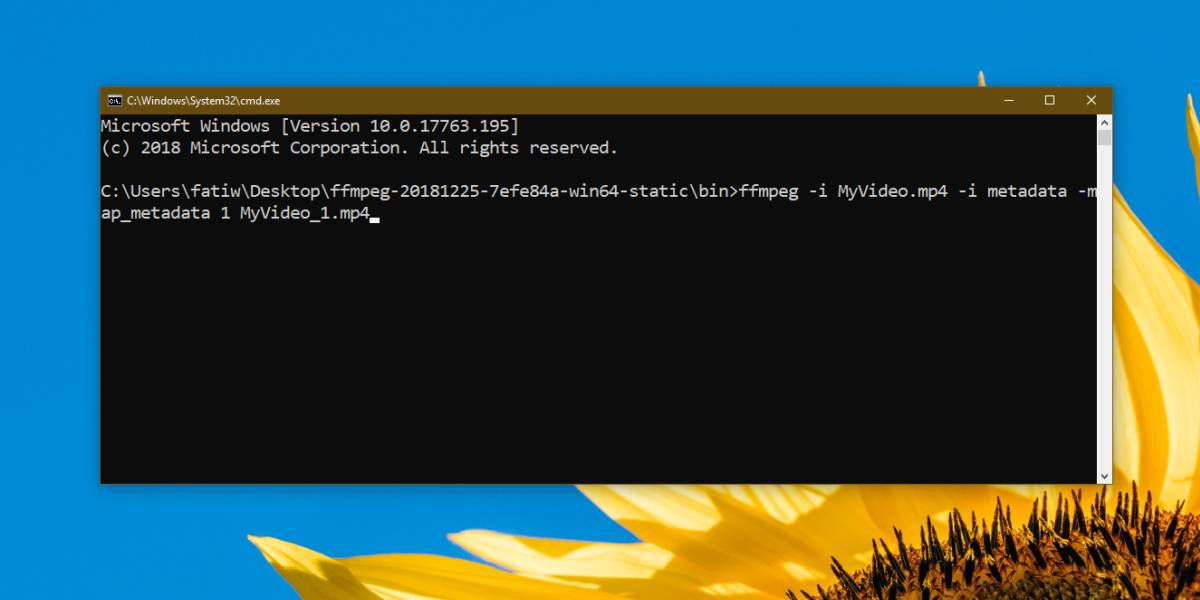
W zależności od rozmiaru pliku proces ten potrwa chwilę.
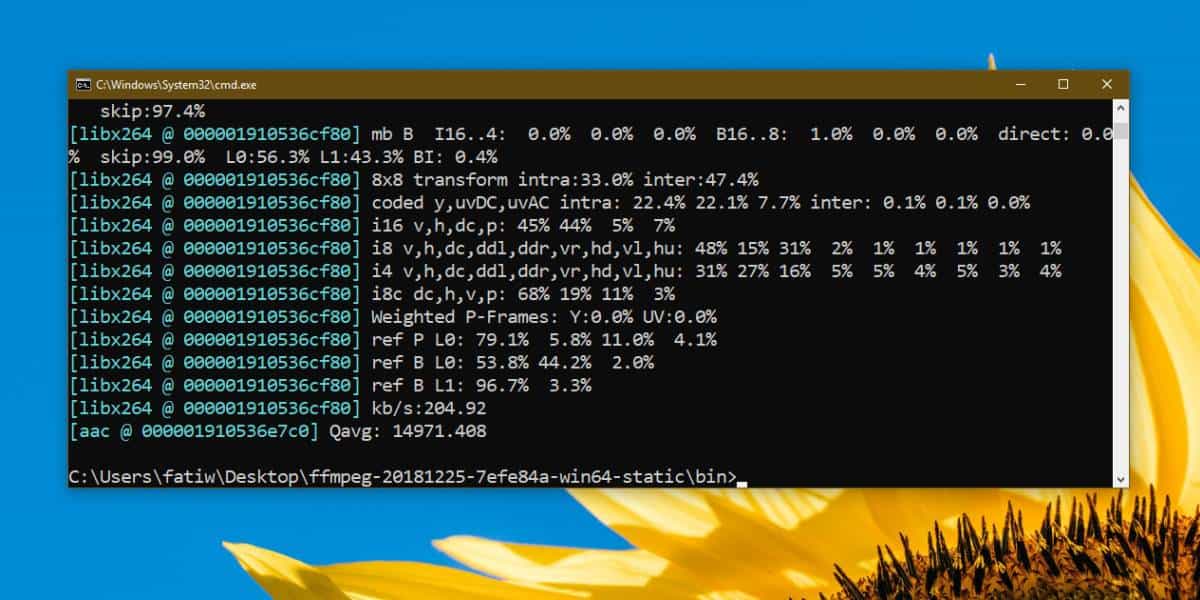
Przeglądanie rozdziałów
Możesz przeglądać rozdziały, które zostały dodane do odtwarzaczy multimedialnych, które go obsługują. Odtwarzacz VLC to dobra opcja, ponieważ jest tak bogaty w funkcje. Otwórz wideo w odtwarzaczu VLC i przejdź do Odtwarzanie> Rozdziały.
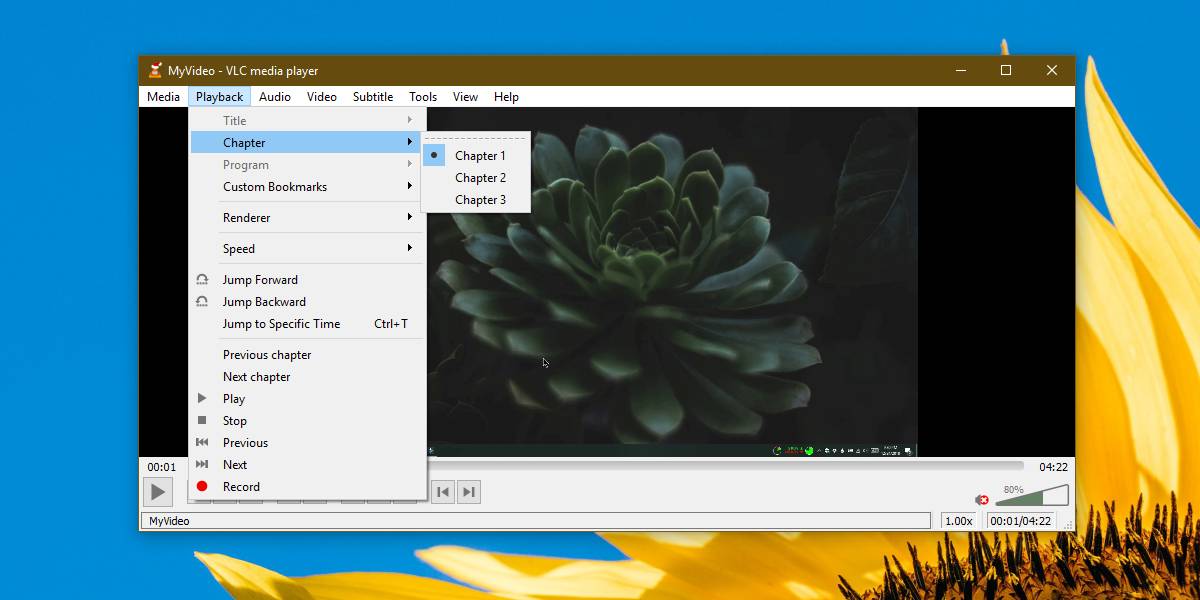




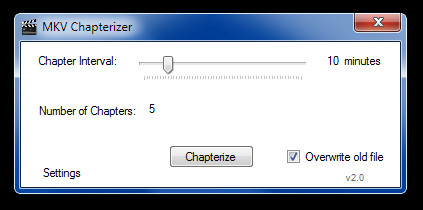








Komentarze